アマゾンプライムビデオは、映画やドラマ、アニメなど豊富なコンテンツを提供する人気のストリーミングサービスですが、インターネット接続がない場所で視聴したい時もありますよね。そんな時に便利なのが、PCにAmazon Prime Videoをダウンロードしてオフラインで楽しむ方法です。しかし、Amazon Prime Videoのダウンロード機能は意外と知られていないかもしれません。今回は、アマゾンプライムビデオをPCにダウンロードする方法を詳しく解説し、便利に使いこなすためのポイントをご紹介します。
Part1.【公式アプリ完全ガイド】アマゾンプライムビデオをPCにダウンロード
アマゾンプライムビデオでは、PC向けクライアントアプリをリリースし、動画のダウンロードとオフライン視聴が可能になりました。このアプリはWindows 10/11およびmacOS 11.4以降のOSに対応しており、簡単にインストールして好きな映像コンテンツをダウンロードできます。
ここではWindows版を例に、動画のダウンロード手順を段階的にご説明します。
Step1.PCのAmazon Prime Videoアプリを開きます。
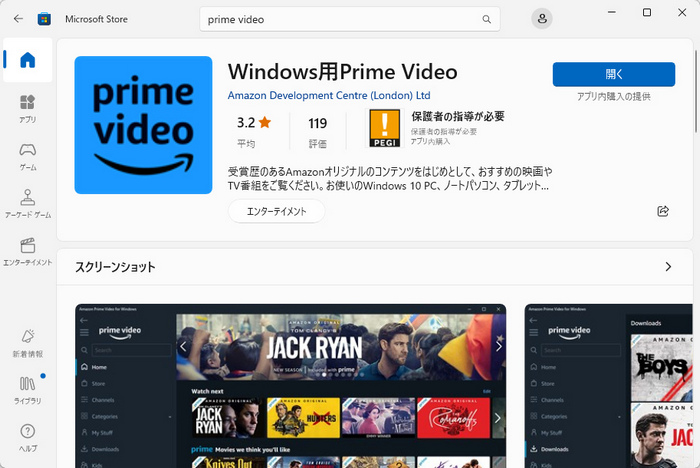
Amazon Prime Videoアプリを開く
Step2.ダウンロードしたい作品を探すには、画面左側にある検索欄にタイトルを入力します。
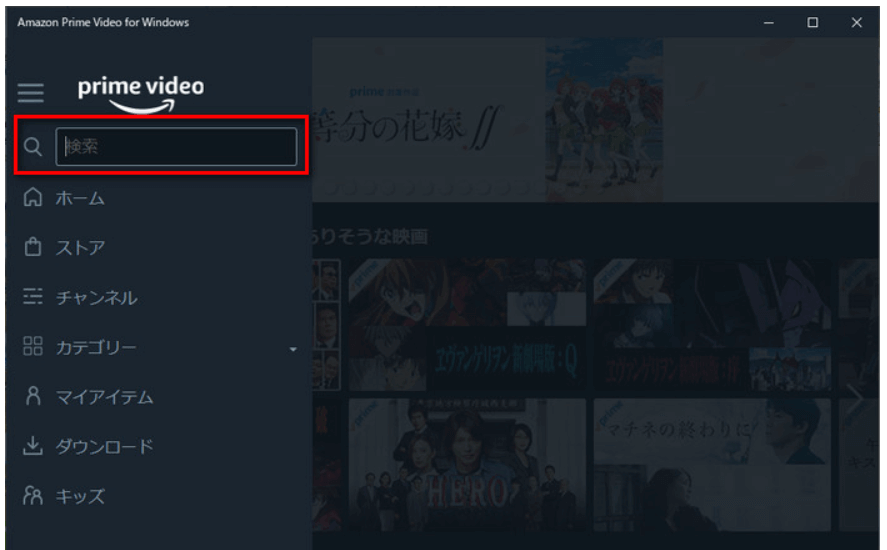
作品名を入力
Step3.検索結果で作品のダウンロードアイコンをクリックすれば、ダウンロードが始まります。
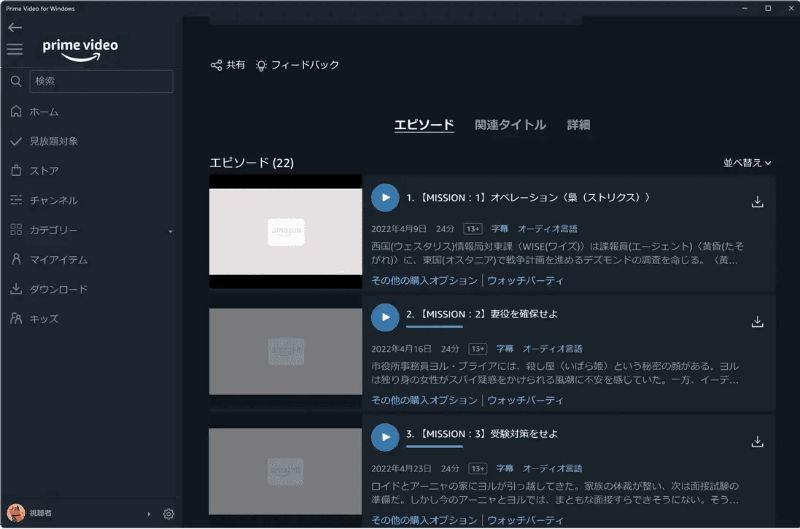
ダウンロードが開始
Step4.ダウンロードが完了したら、アプリ下部の「ダウンロード」タブから保存済み動画を確認・再生できます。
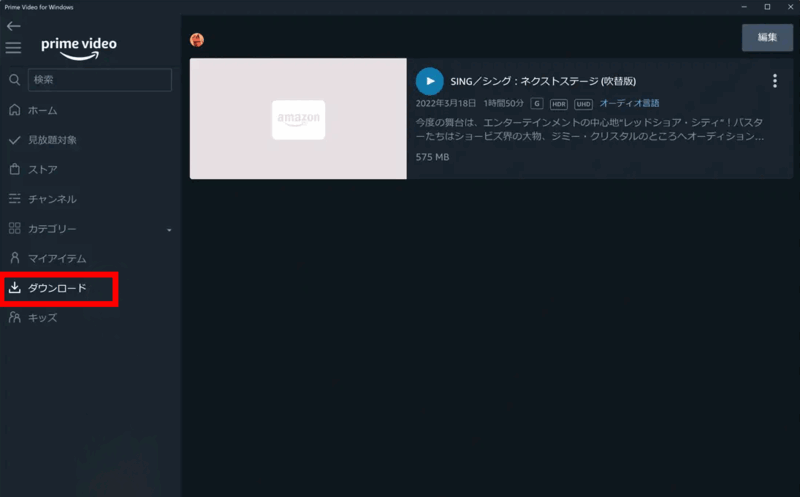
ダウンロードした動画を確認
Part2.公式アプリでAmazon Prime Videoダウンロードするときの制限
Amazon Prime Video アプリで動画をダウンロードするのは簡単ですが、いくつかの欠点もあります。
1.有効期限がある
- ダウンロードした動画には48時間などの視聴期限があります。
- 期限後は再ダウンロードが必要です。
2.ダウンロード数に制限がある
- 最大25本までしか保存できません。
- 古い動画から自動で削除されます。
3.再生できる環境が限られる
- Prime Videoアプリでのみ再生できます。
- 他のプレイヤーでは見られません。
4.会員限定機能
- 無料期間終了後は有料会員登録が必要です。
- 会員を解約すると見られなくなります。
5.技術的制約
- Windows 10/11のみ対応しており、Mac/Linuxや古いOSではブラウザ版利用(ダウンロード不可)となります。
| 購入 | レンタル | 見放題 | |
| 視聴期限 | 制限なし | ダウンロード後48時間の視聴期限あり | ダウンロード後48時間の視聴期限あり |
| 保存期限 | 制限なし | ダウンロード後30日間有効 | ダウンロード後30日間有効 |
| ダウンロード対応デバイス数 | 4台まで | 1台まで | 2台まで |
| ダウンロード可能本数 | 制限なし | 制限なし | 15本~25本 |
Part3Amazon Prime VideoのダウンロードをPCに永久保存できますか?
上述の課題を解決するため、ここで強力な機能を備えた「Keeprix Video Downloader」をご紹介します。Keeprix Video Downloaderを使えば、Netflix、Disney+、HBO Max、Huluなどの高画質動画を簡単にダウンロードでき、Amazon Prime VideoのダウンロードをPCに永久保存もできます。いつでもどこでも視聴可能です!最新作の追いかけ見、名作の再鑑賞、長旅のための動画準備など、あらゆるニーズにお応えします。
特徴
1.高画質対応
- 4K解像度でのダウンロードが可能で、オフライン時も高品質なストリーミング体験を維持します。
- 音声トラックや字幕もそのまま保存され、より豊かな視聴体験を提供します。
2.多彩なフォーマット対応
- MP4やMKVなど複数の形式で保存でき、あらゆるデバイスやプレイヤーで再生可能です。
- ご利用環境に最適な形式を自由に選択いただけます。
3.高速ダウンロード
- 先進技術により、制限なくスムーズなダウンロードを実現しています。
- 保存回数やデバイスの制約がなく、必要なコンテンツを好きなだけダウンロードできます。
4.高い安全性
- ユーザーのプライバシーを徹底的に保護し、安心してご利用いただけます。
以下は、簡単な操作ガイド
Step1.お使いのPCに「Keeprix Video Downloader」をインストールし、起動します。
Step2.「ビデオをダウンロード」を選択し、「Amazon Prime Video」を選びます。

モードを選択
Step3.Amazon Prime Videoからダウンロードしたい映画を選択し、右下にあるダウンロードアイコンをクリックします。
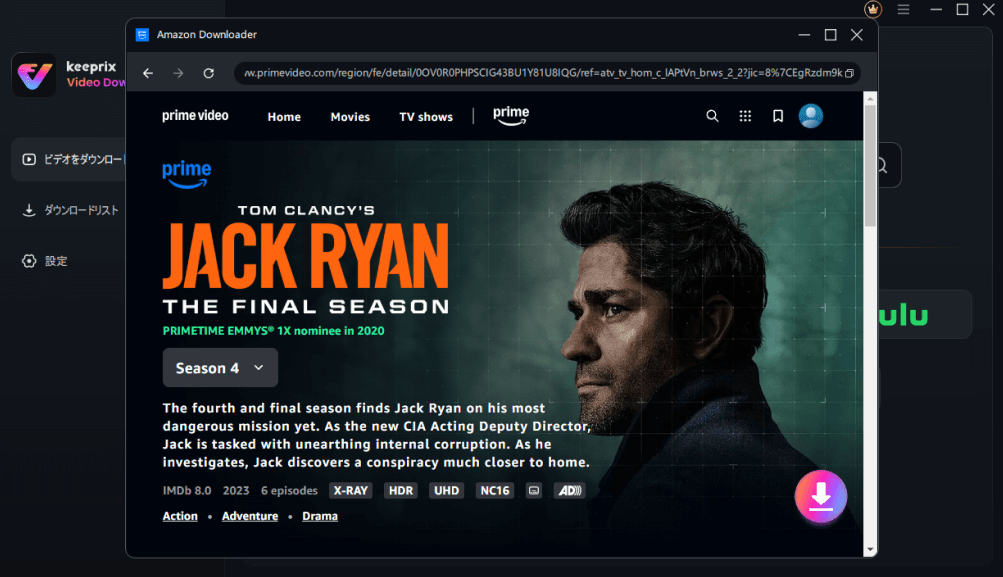
ダウンロードしたい作品を選択
Step4.保存先やダウンロード設定を選択し、ダウンロードが完了するまで待ちます。
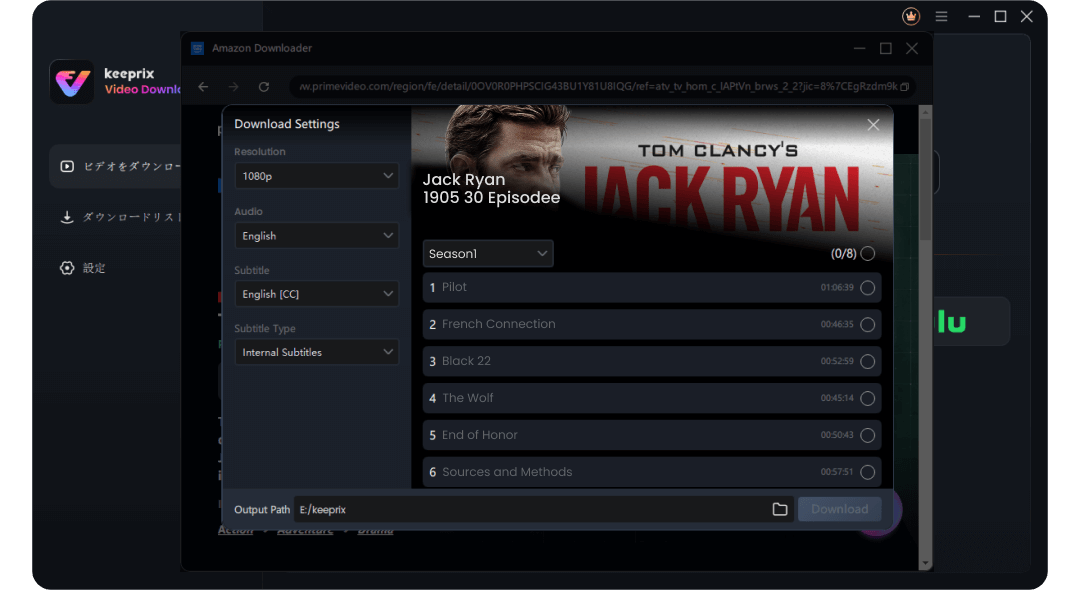
出力先などを設定
Keeprix Video Downloaderを使えば、Amazon Prime Videoの動画コンテンツを簡単にMP4やMKV形式でダウンロード可能。ダウンロードした動画はパソコンに永久保存でき、様々なデバイスでいつでもお楽しみいただけます。
Part4.よくある質問
Q:Amazonプライム会員なのにダウンロードできないのはなぜ?
Amazonプライムビデオのダウンロードができない主な原因として、デバイス制限(ダウンロード端末が2台を超えている、保存動画が25本の上限に達している)、コンテンツ制限(地域制限で日本ではダウンロード不可、作品にDRM保護がかかっている、配信権利の期限が切れている)、技術的問題(ストレージ空き容量不足、アプリのバージョンが古い、通信環境が不安定)などが考えられます。
Q:PCでAmazon Prime Videoをダウンロードしたらどこに保存されますか?
PCでAmazonプライムビデオをダウンロードすると、動画ファイルは「ファイル」内の非表示フォルダに保存されます。
非表示フォルダを表示するには:
Step1.ファイル画面を右クリックします。
Step2.「表示/非表示」を選択します。
Step3.「隠しファイル」にチェックを入れます。
※Windows 10アプリでダウンロードした場合の保存先:
C:\Users\ユーザー名\AppData\Local\Packages\AmazonVideo.PrimeVideo_pwbj9vvecjh7j\LocalState\Downloads
Q:ダウンロードしたPrime Videoが見放題終了したらどうなる?
1.【再生について】
- ダウンロード済みのコンテンツも再生できなくなります。
- アプリ上から自動的に削除されます(端末内のデータは残りますが暗号化された状態です)。
2.【具体例】
- 例えば「ジョン・ウィック」が見放題終了すると、ダウンロード済みのファイルも再生できません。
- 再配信が開始された場合、改めてダウンロードする必要があります。
3.【注意点】
- 30日間の有効期限とは別の制限です(期限内でも配信終了なら再生できません)。
- ダウンロードリストから自動的に非表示になります。
4.【対処法】
- 見放題終了前に視聴を完了させましょう。
- マイリストで配信終了予定を確認してください(作品ページに表示されています)。
- 気になる作品は優先的にダウンロードしましょう。
Q:Keeprix Video DownloaderでアマゾンプライムビデオをPCに無料ダウンロードできますか?
はい、Keeprix Video Downloaderではプライムビデオを無料でPCにダウンロードできます。無料試用期間中は最大2本の動画をダウンロード可能です。ただし、全てのダウンローダーで合計2本というダウンロード制限が共有される点にご注意ください。
Part5.まとめ
アマゾンプライムビデオをPCにダウンロードする方法として、公式アプリは便利ですが、どうしても制限が多く、使いづらさを感じることがあります。そんな時にこそ、Keeprix Video Downloaderが大活躍!このソフトを使えば、制限なしでお好きな映画や番組を簡単にダウンロードし、オフラインでいつでもどこでも快適に楽しむことができます。面倒な制限に悩まされず、あなたのプライムビデオライフをもっと自由に、もっと楽しく!今すぐKeeprix Video Downloaderを無料ダウンロードして、快適な動画ライフを始めましょう!



